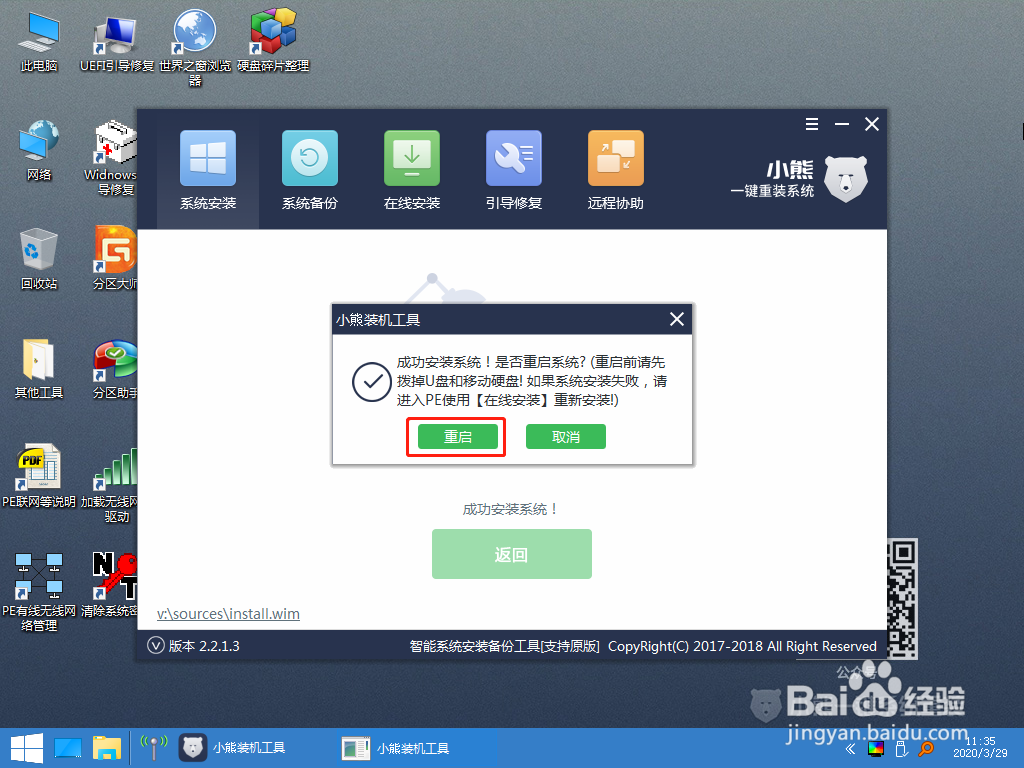1、下载小熊一键重装系统软件。
2、将U盘插入电脑后在界面中点击“U盘模式”进入,勾选U盘设备,设置U盘启动方式为“UEFI/BIOS双启动”后点击“+”选择系统文件进行下载。
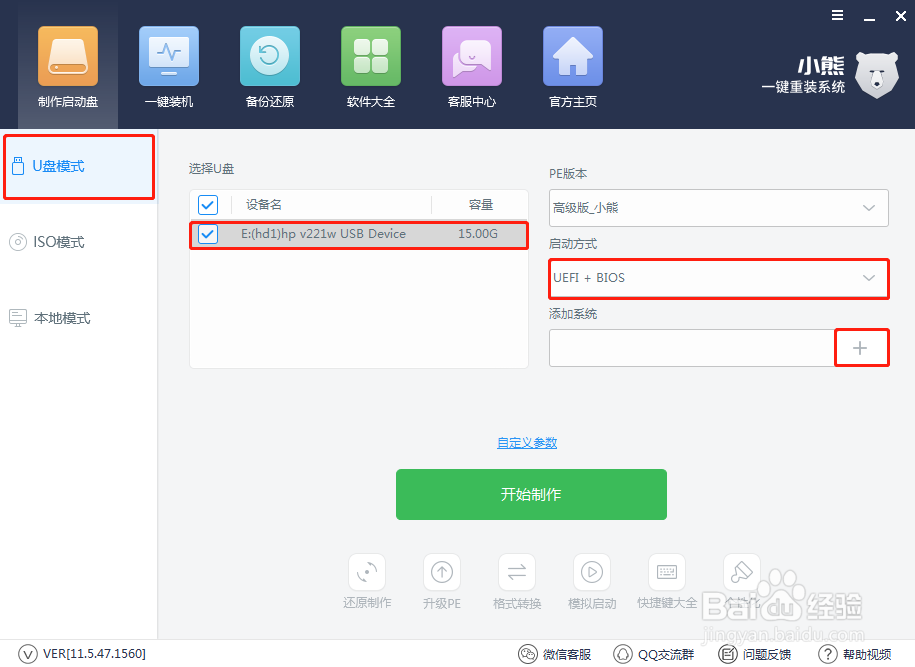
3、开始在界面中选择需要安装的win7系统文件后点击“确定”,随后 “开始制作”U盘启动盘。
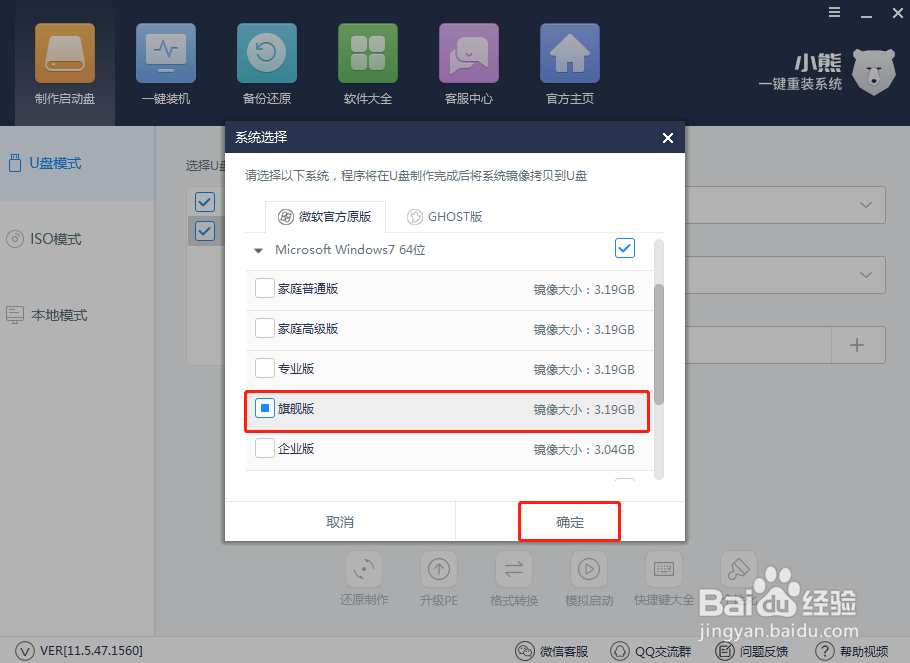
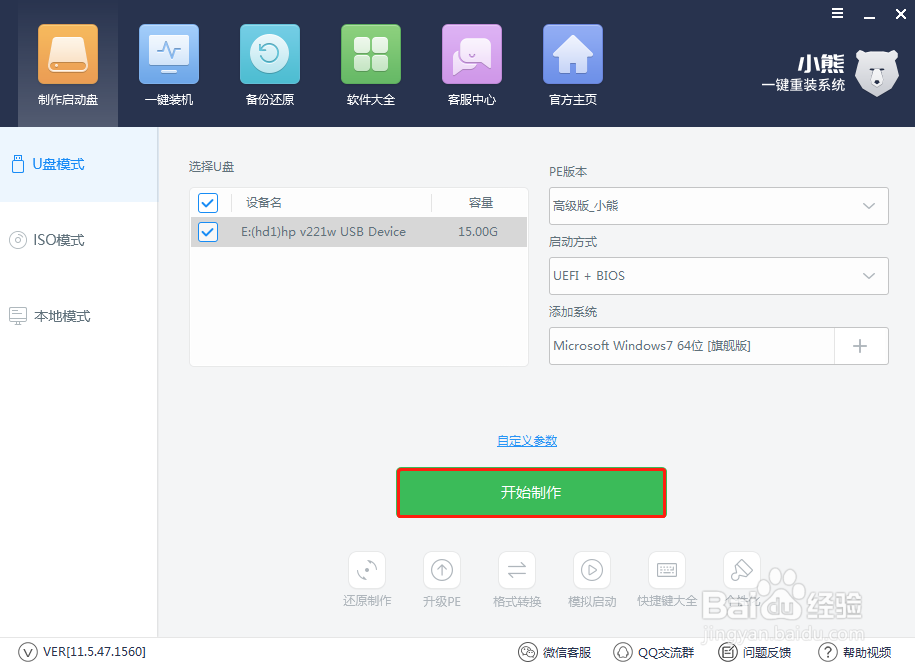
4、此时电脑会弹出以下严重警告窗口,直接点击“确定”将窗口关闭。
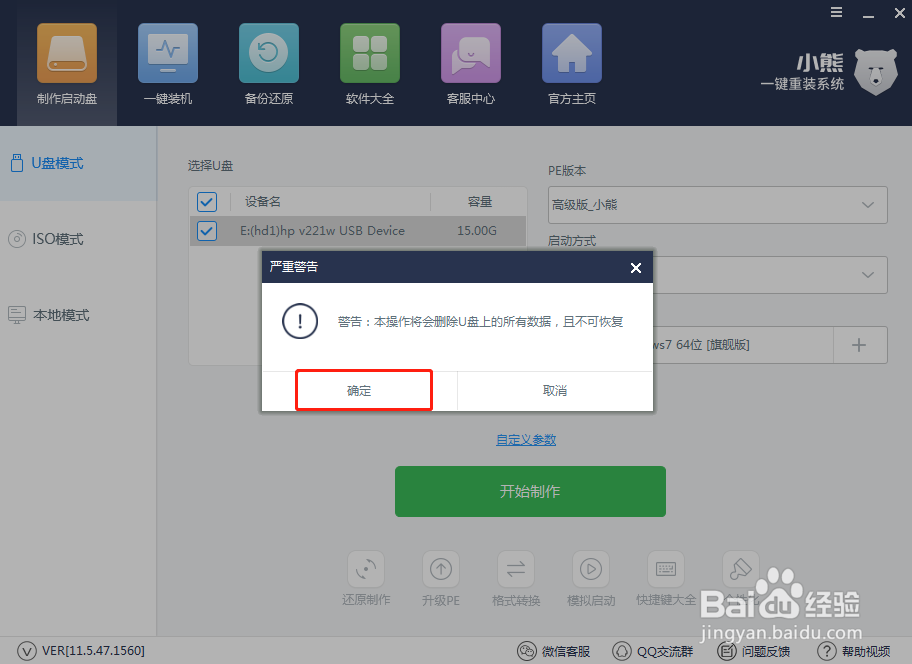
5、小熊进入自动下载win7系统文件的状态,随后小熊会弹出窗口提示U盘启动盘“制作成功”,直接点击“确定”即可。
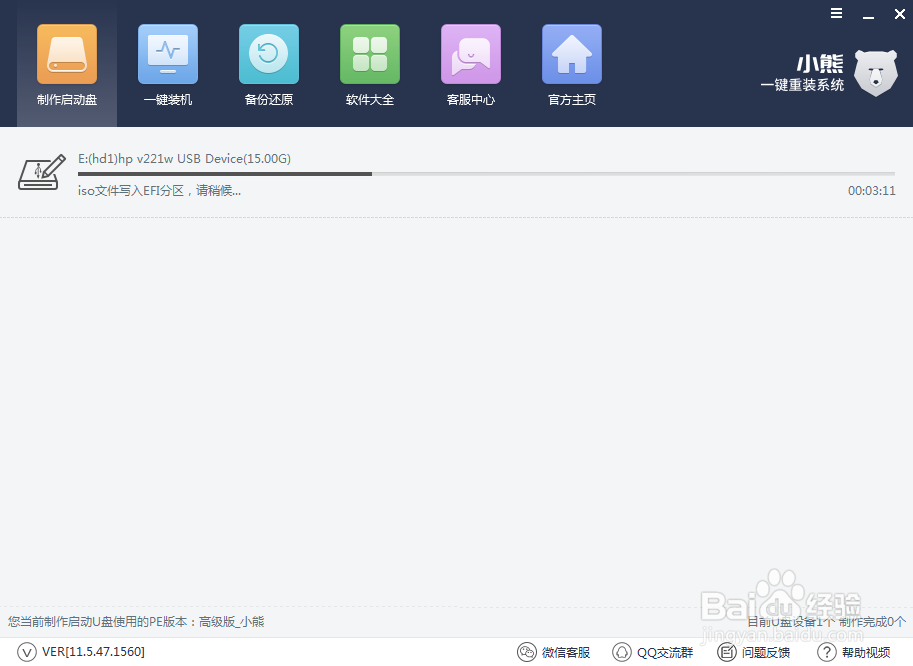
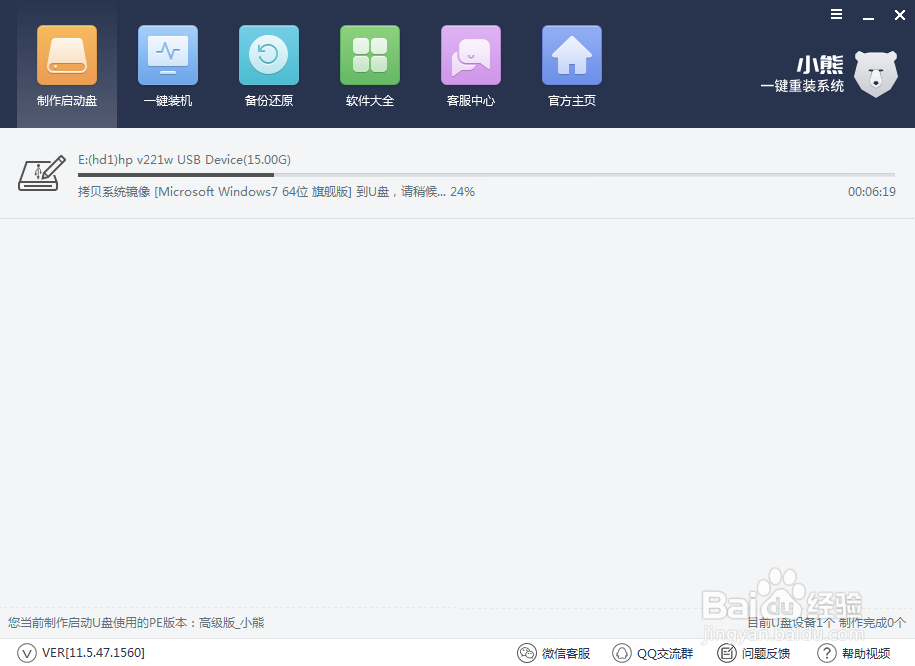
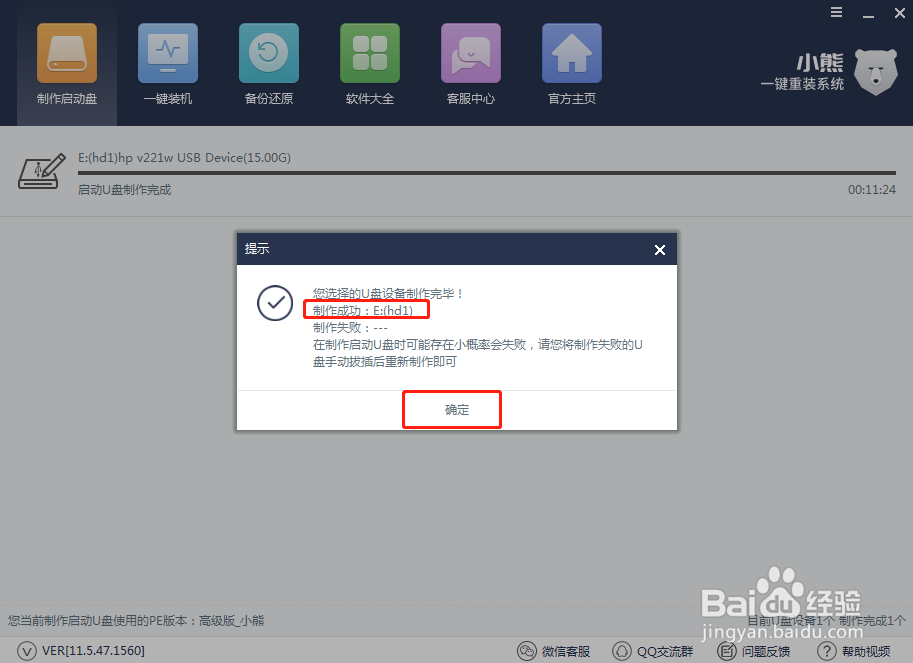
6、开始在小熊界面的“U盘模式”中点击“模拟启动”下的“BIOS启动”进行模拟测试。如果出现以下界面,证明启动盘制作成功。
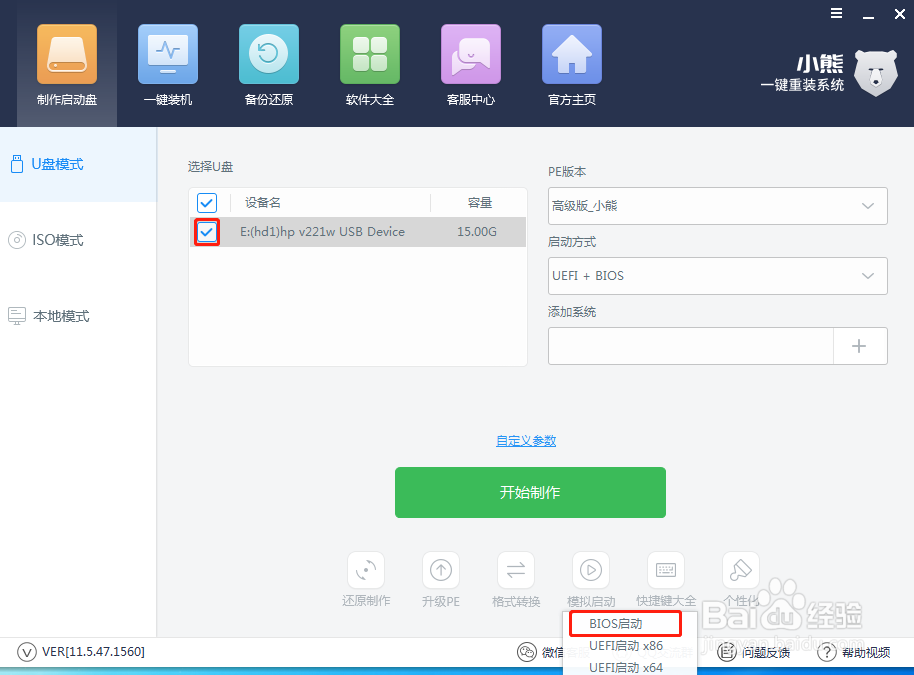
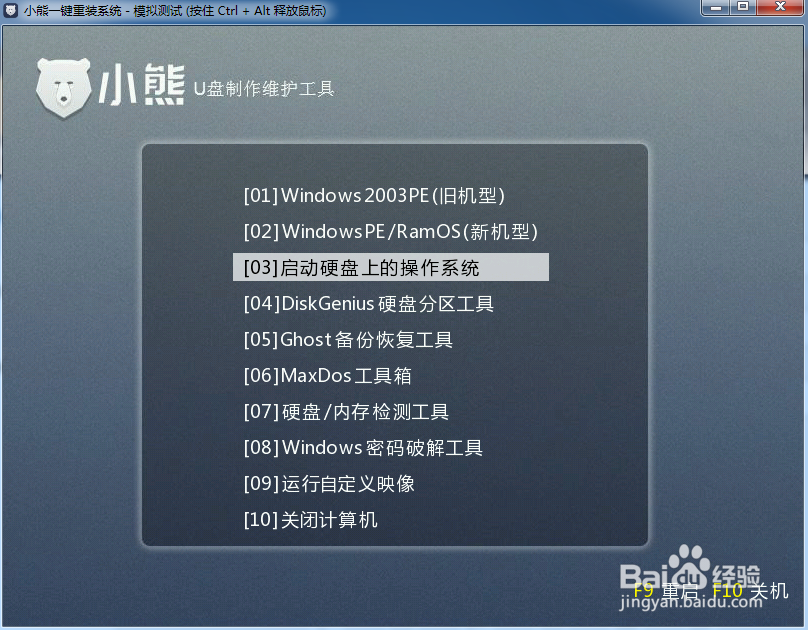
7、开始在“U盘模式”下点击“快捷键大全”进行查看电脑的启动热键。记下启动快捷键。
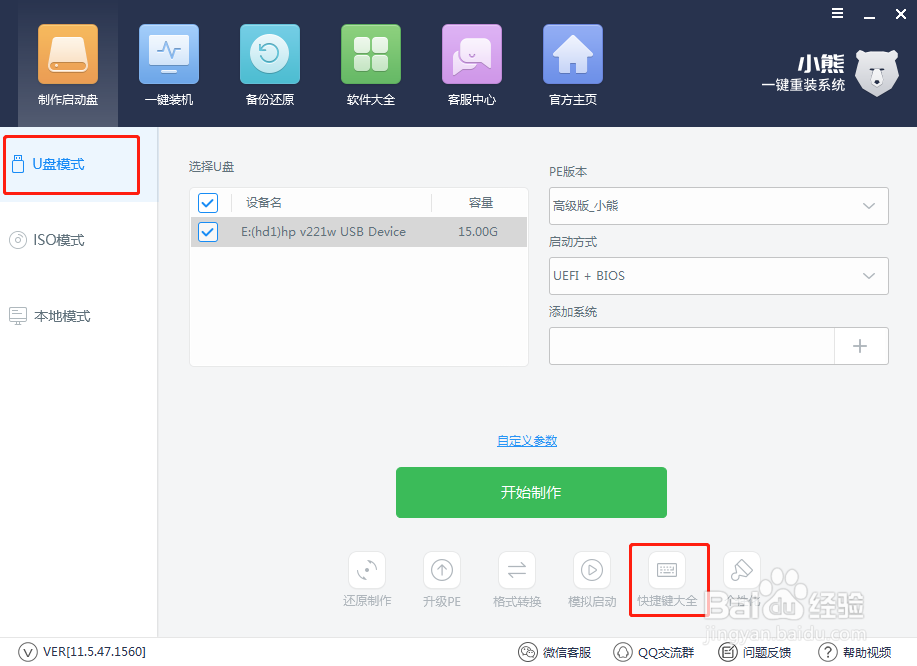
8、重启电脑,在开机界面出现后猛戳启动快捷键进入设置界面,选择“usb”选项回车设置电脑为U盘启动。进入小熊一键重装系统主菜单界面,选择【2】选项,回车进入。
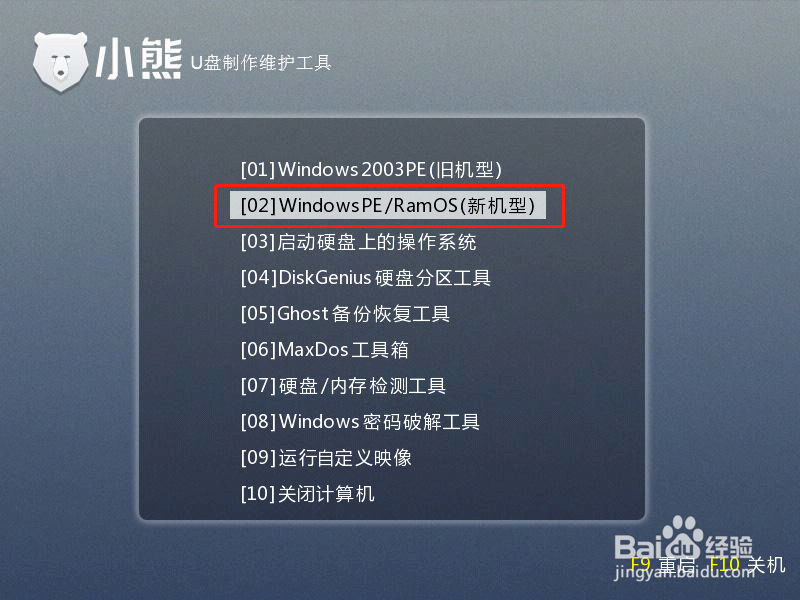
9、小熊进入自动安装win7系统的状态,全程无需手动进行操作。
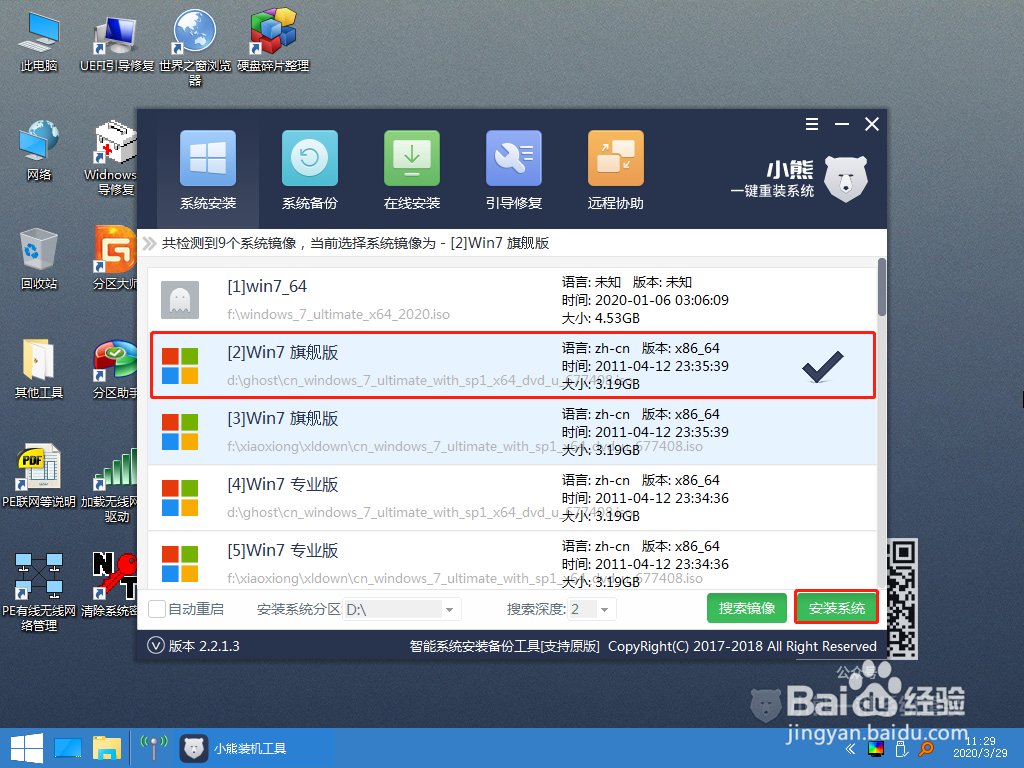
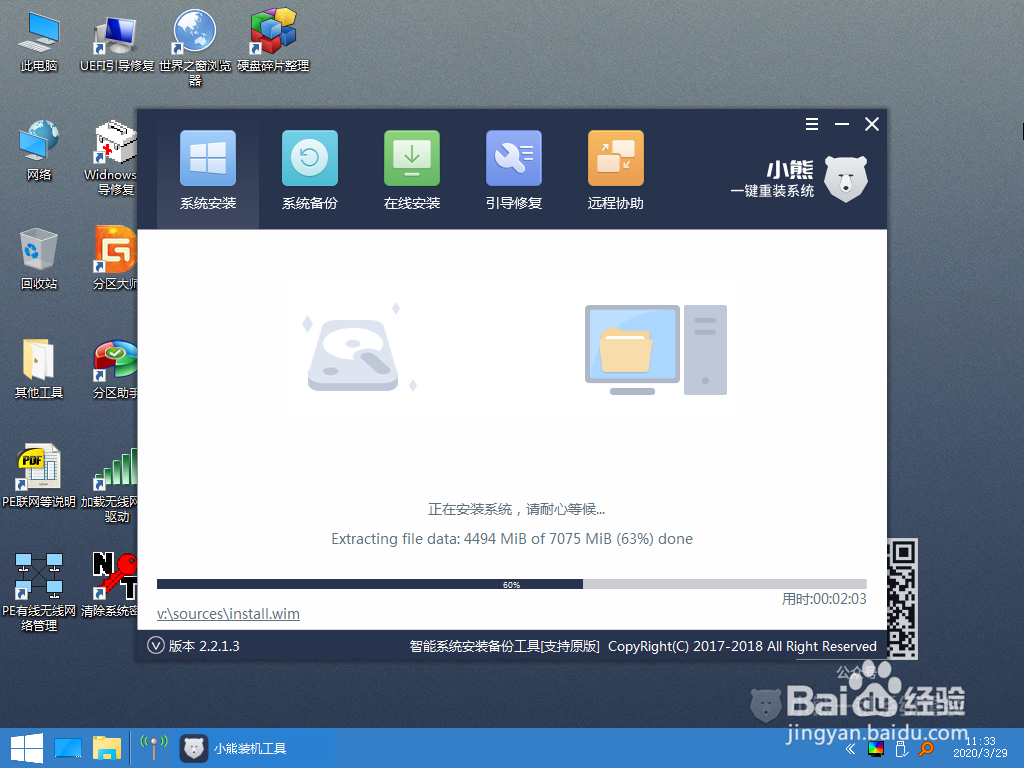
10、系统安装完成后,拔掉U盘开始“重启”电脑,否则会多次进入PE系统导致重装失败。经过多次重启部署安装,最终进入重装完成的win7桌面。